Als Absatzausrichtung bezeichnet man die Art und Weise, wie TextMaker den Text zwischen den Rändern auffüllt.
Sie ändern die Absatzausrichtung auf der Ribbonkarte Start | Gruppe Absatz.
Diese enthält vier Symbole, mit denen Sie die Ausrichtung per Mausklick ändern können:
![]() Linksbündig
Linksbündig
![]() Zentriert
Zentriert
![]() Rechtsbündig
Rechtsbündig
![]() Blocksatz
Blocksatz
Der Firmenname soll nun zentriert ausgerichtet werden. Bewegen Sie die Schreibmarke dazu vor ein beliebiges Zeichen im Firmennamen "Architekturbüro Escher" und klicken Sie auf das Symbol für "Zentriert".
Sie können die Absatzausrichtung auch über das Dialogfenster der Befehlsgruppe Absatz ändern. Klicken Sie dazu auf das Gruppenpfeilchen![]() am rechten unteren Rand und es erscheint ein Dialogfenster. Öffnen Sie darin die Liste Ausrichtung auf der Karteikarte Absatz. Wählen Sie dann die gewünschte Absatzausrichtung aus dieser Liste.
am rechten unteren Rand und es erscheint ein Dialogfenster. Öffnen Sie darin die Liste Ausrichtung auf der Karteikarte Absatz. Wählen Sie dann die gewünschte Absatzausrichtung aus dieser Liste.
Hinweis: Absatzformatierungen – also alle Formatierungen, die Sie in der Gruppe Absatz vornehmen können – betreffen stets komplette Absätze. Möchten Sie also das Absatzformat eines einzelnen Absatzes ändern, brauchen Sie diesen nicht erst zu markieren, sondern bewegen die Schreibmarke einfach an eine beliebige Stelle innerhalb des Absatzes.
Möchten Sie hingegen die Formatierung mehrerer aufeinanderfolgender Absätze abändern, müssen Sie diese zuvor markieren. Die Markierung darf dabei an einer beliebigen Stelle innerhalb des ersten Absatzes beginnen und irgendwo im letzten Absatz enden.
Probieren wir das gleich aus. Rufen Sie in der Schnellzugriffsleiste den Befehl Rückgängig ![]() auf – der Firmenname ist dann wieder linksbündig formatiert. Ziehen Sie die Maus dann bei gedrückter Maustaste von einem beliebigen Buchstaben des Firmennamens in die zweite Zeile und klicken Sie auf das Symbol für "Zentriert". Jetzt werden beide Absätze zentriert.
auf – der Firmenname ist dann wieder linksbündig formatiert. Ziehen Sie die Maus dann bei gedrückter Maustaste von einem beliebigen Buchstaben des Firmennamens in die zweite Zeile und klicken Sie auf das Symbol für "Zentriert". Jetzt werden beide Absätze zentriert.
Ihr Arbeitsbildschirm sollte schließlich etwa folgendes Aussehen haben:
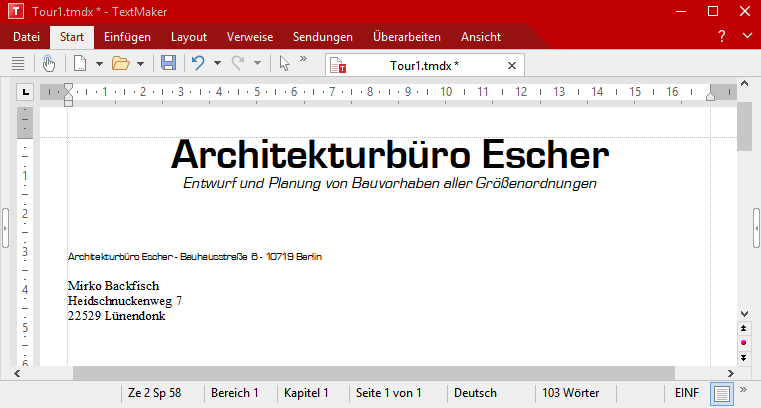
Briefkopf im Übungsbrief (zur besseren Übersicht mit eingeklapptem Ribbon, siehe dazu Abschnitt Ribbon anzeigen/verbergen)
Eigentlich könnten wir jetzt unser "Mit freundlichen Grüßen" unter den Brief setzen und ihn losschicken. Es gibt aber sicher noch einiges, was man an diesem Briefkopf verschönern könnte.
Beginnen wir also mit etwas Feinarbeit.